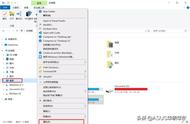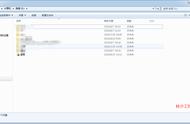很多时候,为了操作更加方便,我们会将经常需要使用的文件都放在桌面上,结果就是文件越来越多,越来越多~~~
虽然,我们的操作也越来越方便,但是很多人呢都忽略了桌面文件的存放位置。
没错,桌面文件实际占用的空间是【C盘】的!!!

所以,你可以想象得到你的C盘日渐消“瘦”的模样。
假如你是一个视频剪辑爱好者,你的C盘“爆红”指日可待,而且电脑运行速度也会卡顿起来。
而就在你寻找电脑C盘空间越来越小的原因时,估计也没想到你自己就是“罪魁祸首”!

面对这种情况,大白菜二话不说,直接教你移动“桌面”文件夹,只需3步,从根本上解决问题!
第一步:找到“桌面”文件夹!
首先,双击打开【此电脑】,进入系统盘,一般为【C盘】;
然后,打开【用户】文件夹,找到你的用户名文件夹,一般是【Administrator】,具体要看你自己设置;
最后,你就可以看到 “桌面”文件夹了。

这时,我们右键桌面文件【属性】,查看一下占用的空间大小,居然将近6G,虽然平时也确实放挺多东西的在桌面……毕竟这样操作更方便……
(小声地说,大白菜其实刚刚删掉了一些视频文件,没想到还有那么多!)